git-sim

通过单个终端命令在您自己的仓库中直观地模拟Git操作。
这将生成一个图像(默认)或视频可视化,描述Git命令的行为。
命令语法直接基于Git的命令行语法,因此使用git-sim尽可能地熟悉。
示例:$ git-sim merge <branch>
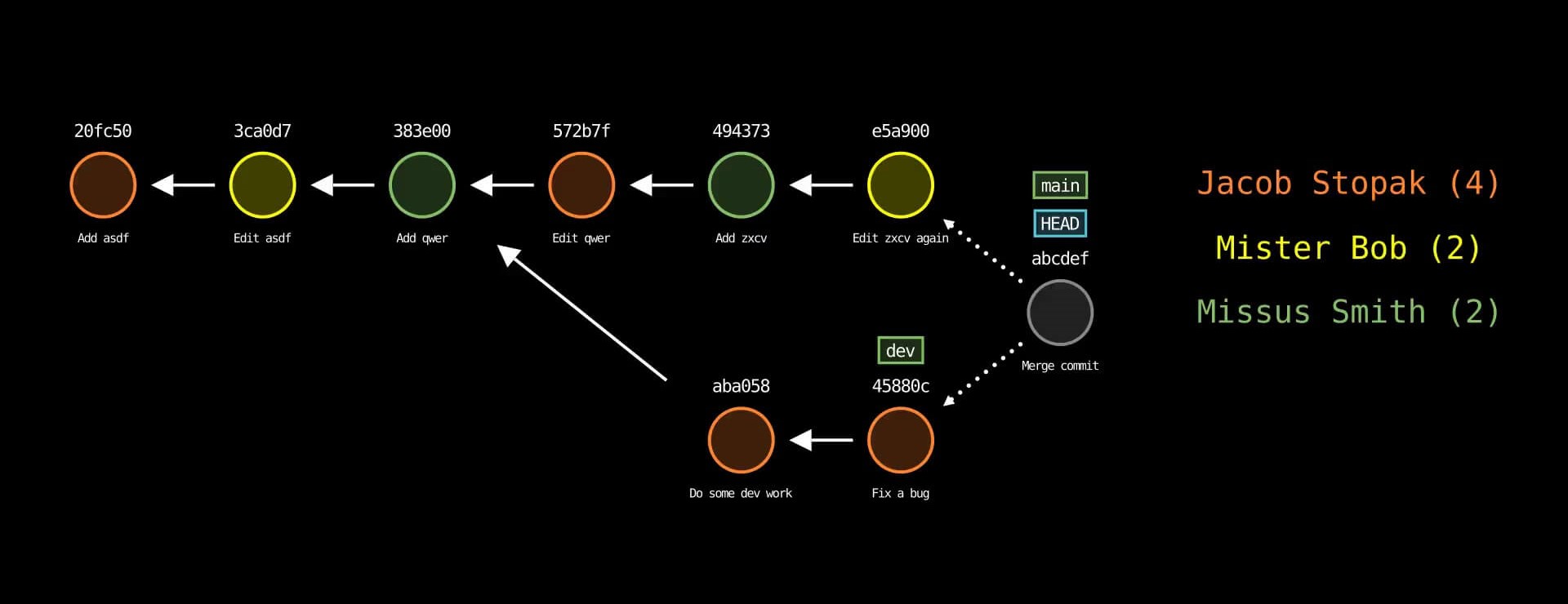
查看git-sim发布博客文章了解完整详情!
支持git-sim
Git-Sim是免费开源软件(FOSS)。您的支持将帮助我全职致力于它(和其他Git项目)!
使用场景
- 可视化Git命令,在实际运行之前了解它们对您的仓库的影响
- 通过模拟来防止意外的工作目录和仓库状态
- 与您的团队或全世界分享Git命令的可视化效果(jpg/png图像或mp4/webm视频)
- 将可视化效果保存为团队文档的一部分,以记录工作流程并防止重复出现问题
- 创建静态Git图表(jpg/png)或动态动画视频(mp4/webm)以加快内容创建速度
- 帮助视觉学习者理解Git命令的工作原理
- 结合内置命令git-dummy生成一个虚拟Git仓库,然后在其上模拟操作
特性
- 在终端中运行一行git-sim命令,从您的仓库生成自定义Git命令可视化(.jpg)
- 支持的命令:
add、branch、checkout、cherry-pick、clean、clone、commit、config、fetch、init、log、merge、mv、pull、push、rebase、remote、reset、restore、revert、rm、stash、status、switch、tag - 使用
--animate标志生成动画视频(.mp4)而不是静态图像(注意:性能显著下降,建议使用--low-quality加快测试速度,准备生成演示质量视频时再移除) - 通过参数(如作者)为提交着色,使用
--color-by=author选项 - 在深色模式(默认)和浅色模式之间选择
- 指定输出格式为jpg、png、mp4或webm
- 结合内置命令git-dummy生成虚拟Git仓库,然后在其上模拟操作
- 仅限动画:根据需要添加自定义品牌介绍/结束序列
- 仅限动画:根据需要加快或减慢动画速度
快速开始
注意:如果您更喜欢使用Docker安装git-sim,请跳过这里的步骤(1)和(2),直接跳到下面的Docker安装部分,然后再回到这里的步骤(3)。
-
为您的操作系统/环境安装Manim及其依赖项:
-
安装
git-sim:
$ pip3 install git-sim
注意:对于MacOS,建议不要使用系统Python安装Git-Sim,而是使用Homebrew安装一个Python版本来与Git-Sim一起使用。虚拟环境也应该可以。
- 浏览到您想要模拟Git命令的Git仓库:
$ cd path/to/git/repo
- 运行程序:
$ git-sim [全局选项] <子命令> [子命令选项]
可选:如果您没有现有的Git仓库来模拟命令,可以使用内置的git-dummy命令生成一个具有所需分支和提交数量的虚拟Git仓库,以便用git-sim模拟操作:
$ git-dummy --name="dummy-repo" --branches=3 --commits=10
$ cd dummy-repo
$ git-sim [全局选项] <子命令> [子命令选项]
或者如果您想在一个命令中完成所有操作:
$ git-dummy --no-subdir --branches=3 --commits=10 && git-sim [全局选项] <子命令> [子命令选项]
-
模拟输出将创建为
.jpg文件。输出文件以执行的子命令和时间戳命名,默认存储在名为git-sim_media/的子目录中。可以使用命令行标志--media-dir=path/to/output自定义此子目录的位置。请注意,当使用--animate全局标志时,渲染时间会更长,并将生成.mp4视频输出文件。 -
为方便起见,可以为git-sim中可用的任何全局命令行选项设置环境变量。所有环境变量都以
git_sim_开头,后跟选项名称。
例如,可以像这样设置--media-dir选项的环境变量:
$ export git_sim_media_dir=~/Desktop
同样,可以像这样设置--speed选项:
$ export git_sim_speed=2
布尔标志可以这样设置:
$ export git_sim_light_mode=true
一般来说:
$ export git_sim_选项名称=选项值
在命令行上明确指定的选项优先于相应的环境变量值。
- 查看全局帮助以获取全局选项/标志和子命令列表:
$ git-sim -h
- 查看子命令帮助以获取特定子命令的选项/标志列表:
$ git-sim <子命令> -h
要求
- Python 3.7或更高版本
- Pip(Python的包管理器)
- Manim(社区版)
命令
基本用法类似于Git本身 - git-sim接受一组熟悉的子命令,包括"add"、"branch"、"checkout"、"cherry-pick"、"clean"、"clone"、"commit"、"config"、"fetch"、"init"、"log"、"merge"、"mv"、"pull"、"push"、"rebase"、"remote"、"reset"、"restore"、"revert"、"rm"、"stash"、"status"、"switch"、"tag"以及相应的选项。
$ git-sim [全局选项] <子命令> [子命令选项]
[全局选项]适用于整个git-sim模拟本身,包括:
-n <数字>: 显示每个分支头的提交数量。
--all: 在日志输出中显示所有本地分支。
--animate: 不输出静态图像,而是将Git命令行为以.mp4视频形式动画展示。
--color-by author: 按参数(如作者)为提交着色。
--invert-branches: 通过在适用情况下反转多个父级的顺序来反转分支的位置。
--hide-merged-branches: 隐藏已合并分支的提交,即只显示主线提交。
--media-dir: 存储模拟输出媒体文件的路径。
-d: 禁用生成后自动打开图像/视频文件。在无GUI的控制台模式下避免错误时很有用。
--light-mode: 使用浅色模式配色方案而非默认的深色模式。
--reverse, -r: 以相反方向显示提交历史。
--img-format: 图像文件的输出格式,如jpg或png。默认输出格式为jpg。
--stdout: 将原始图像数据写入标准输出,同时抑制所有其他程序输出。
--output-only-path: 仅将生成的媒体文件路径输出到标准输出。对其他程序摄取有用。
--quiet, -q: 除错误外抑制所有输出。
--highlight-commit-messages: 使提交消息文本更大更粗,并隐藏提交ID。
--style: 输出图像或动画视频的图形风格,如clean(默认)或thick。
仅用于动画的全局选项(与--animate一起使用):
--video-format: 视频文件的输出格式,如mp4或webm。默认输出格式为mp4。
--speed=n: 设置输出模拟的动画速度倍数,n可以是整数或浮点数,默认为1.5。
--low-quality: 以低质量渲染动画以加快创建时间,推荐用于非演示用途。
--show-intro: 添加带有自定义logo和标题的开场序列。
--show-outro: 添加带有自定义logo和文本的结束序列。
--title=标题: 在动画开始时显示的自定义标题。
--logo=logo.png: 在动画开场/结束中使用的自定义logo路径。
--outro-top-text: 结束时在logo上方显示的自定义文本。
--outro-bottom-text: 结束时在logo下方显示的自定义文本。
--font: 用于显示渲染文本的字体系列。
[子命令选项]类似于特定于指定子命令的常规Git选项(完整列表见下文)。
以下是可以模拟的Git命令及其相应的选项/标志列表。
git add
用法:git-sim add <文件1> <文件2> ... <文件n>
- 指定一个或多个
<文件>作为已修改的工作目录文件,或未跟踪文件 - 模拟输出将显示文件被移动到暂存区
- 注意模拟输出还会显示活动分支上最近的5个提交
git branch
用法:git-sim branch <新分支名>
- 指定
<新分支名>作为要模拟创建的新分支名称 - 模拟输出将显示新创建的分支引用以及活动分支上最近的5个提交
git checkout
用法:git-sim checkout [-b] <分支>
- 将
<分支>检出到工作目录,即将HEAD移动到指定的<分支> -b标志创建一个指定名称<分支>的新分支并检出,假设该分支尚不存在
git cherry-pick
用法:git-sim cherry-pick <提交>
- 指定
<提交>为要cherry-pick到活动分支的引用(分支名/标签)或提交ID - 支持编辑cherry-pick的提交消息:
$ git-sim cherry-pick <提交> -e "编辑后的提交消息"
git clean
用法:git-sim clean
- 模拟输出将显示未跟踪文件被删除
- 由于这只是模拟,不需要像常规Git那样指定
-i、-n、-f - 注意模拟输出还会显示活动分支上最近的5个提交
git clone
用法:git-sim clone <url>
- 从
<url>(网址或文件系统路径)克隆远程仓库到当前目录的新文件夹 - 输出将报告克隆操作是否成功,并显示本地克隆的日志
git commit
用法:git-sim commit -m "提交消息"
- 模拟输出将显示新提交添加到活动分支的顶端
- 使用
-m选项指定提交消息 - HEAD和活动分支将移动到新提交
- 模拟输出将显示暂存区中的文件被包含在新提交中
- 支持修改最后一次提交:
$ git-sim commit --amend -m "修改后的提交消息"
git config
用法:git-sim config [--list] <section.option> <value>
- 模拟输出描述指定的配置更改
- 使用
--list或-l显示所有配置
git fetch
用法:git-sim fetch <远程> <分支>
- 从指定的
<远程>获取指定的<分支>到本地仓库
git init
用法:git-sim init
- 模拟输出描述初始化的
.git/目录及其内容
git log
用法:git-sim log [-n <数字>] [--all]
- 默认情况下,模拟输出将显示活动分支上最近的5个提交
- 使用
-n <数字>设置要显示的每个分支头的提交数量 - 设置
--all以在日志输出中显示所有本地分支
git merge
用法:git-sim merge <分支> [-m "提交消息"] [--no-ff]
- 指定
<branch>作为要合并到当前分支的分支名 - 如果需要,可以使用
-m选项指定提交消息 - 模拟输出将在可能的情况下显示快进合并
- 否则,将显示三向合并
- 要在可以快进的情况下强制进行合并提交,请使用
--no-ff - 如果由于合并冲突导致合并失败,将显示冲突文件
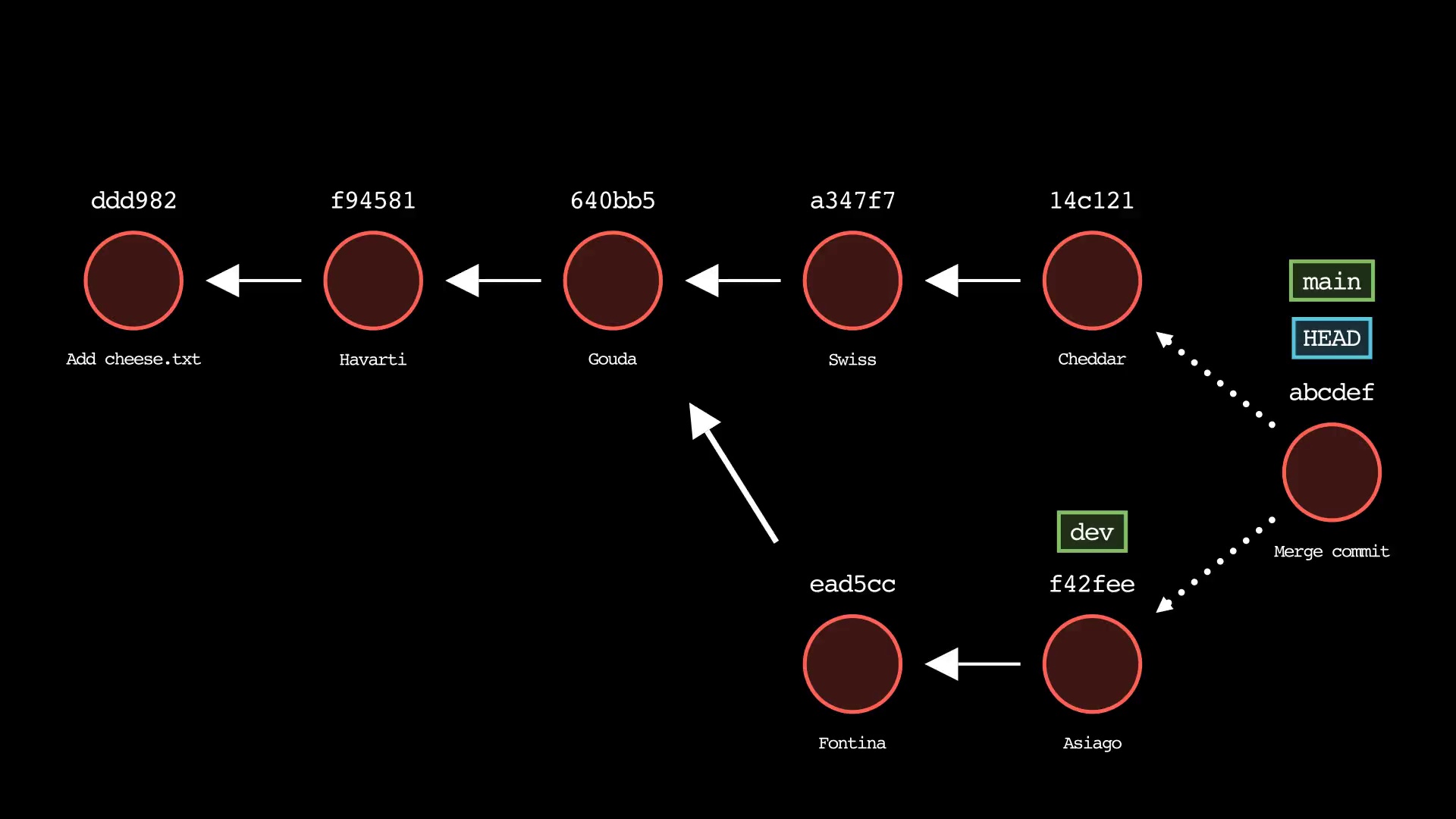
git mv
用法:git-sim mv <文件> <新文件>
- 指定
<文件>作为要更新名称/路径的文件 - 指定
<新文件>作为文件的新名称/路径 - 模拟输出将显示正在更新的文件的名称/路径
- 请注意,模拟输出还将显示当前分支上最近的5次提交
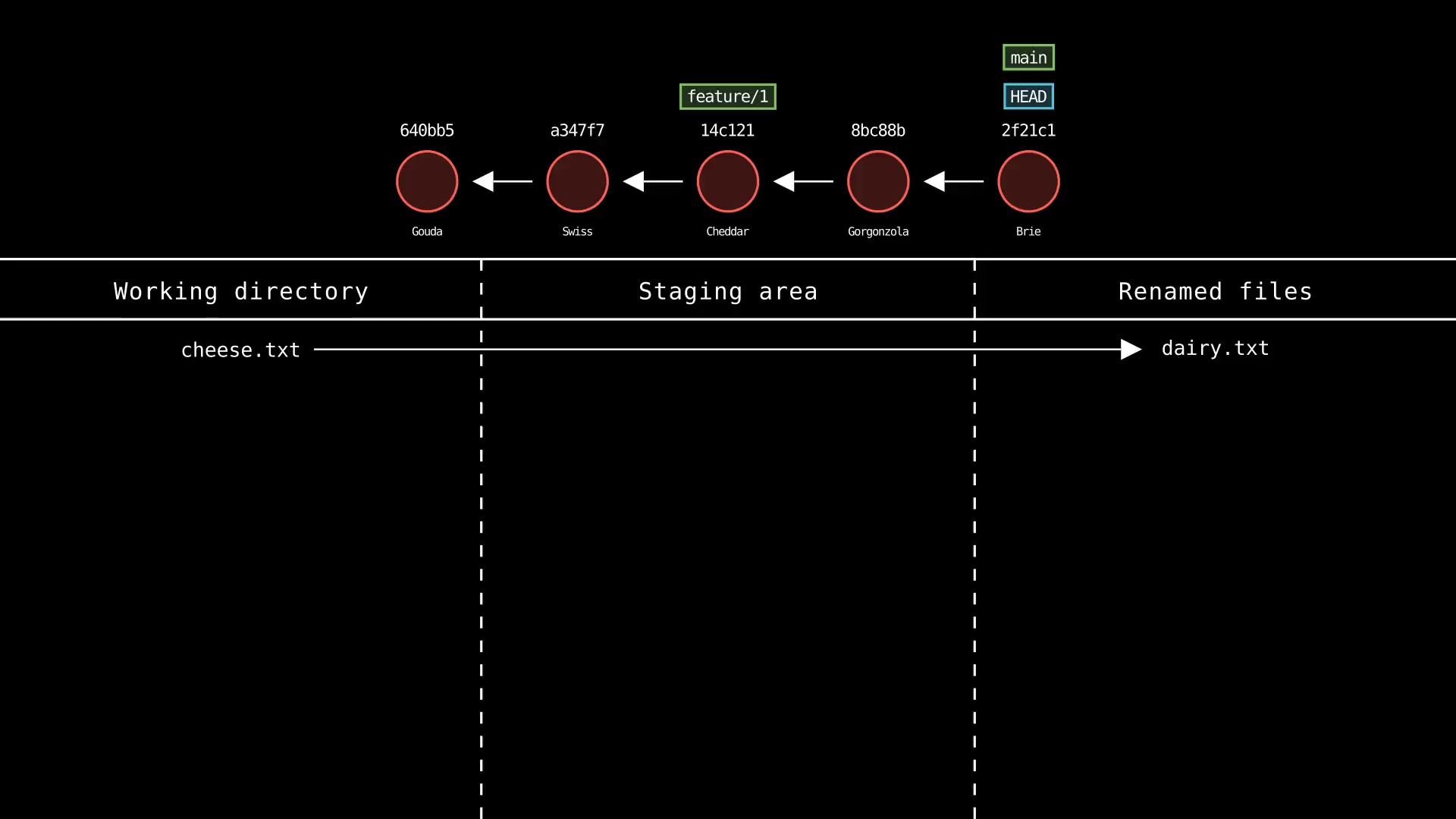
git pull
用法:git-sim pull [<远程仓库> <分支>]
- 从指定的
<远程仓库>拉取指定的<分支>到本地仓库 - 如果未指定
<远程仓库>和<分支>,则从默认远程仓库拉取当前分支 - 如果发生合并冲突,将在表格中显示
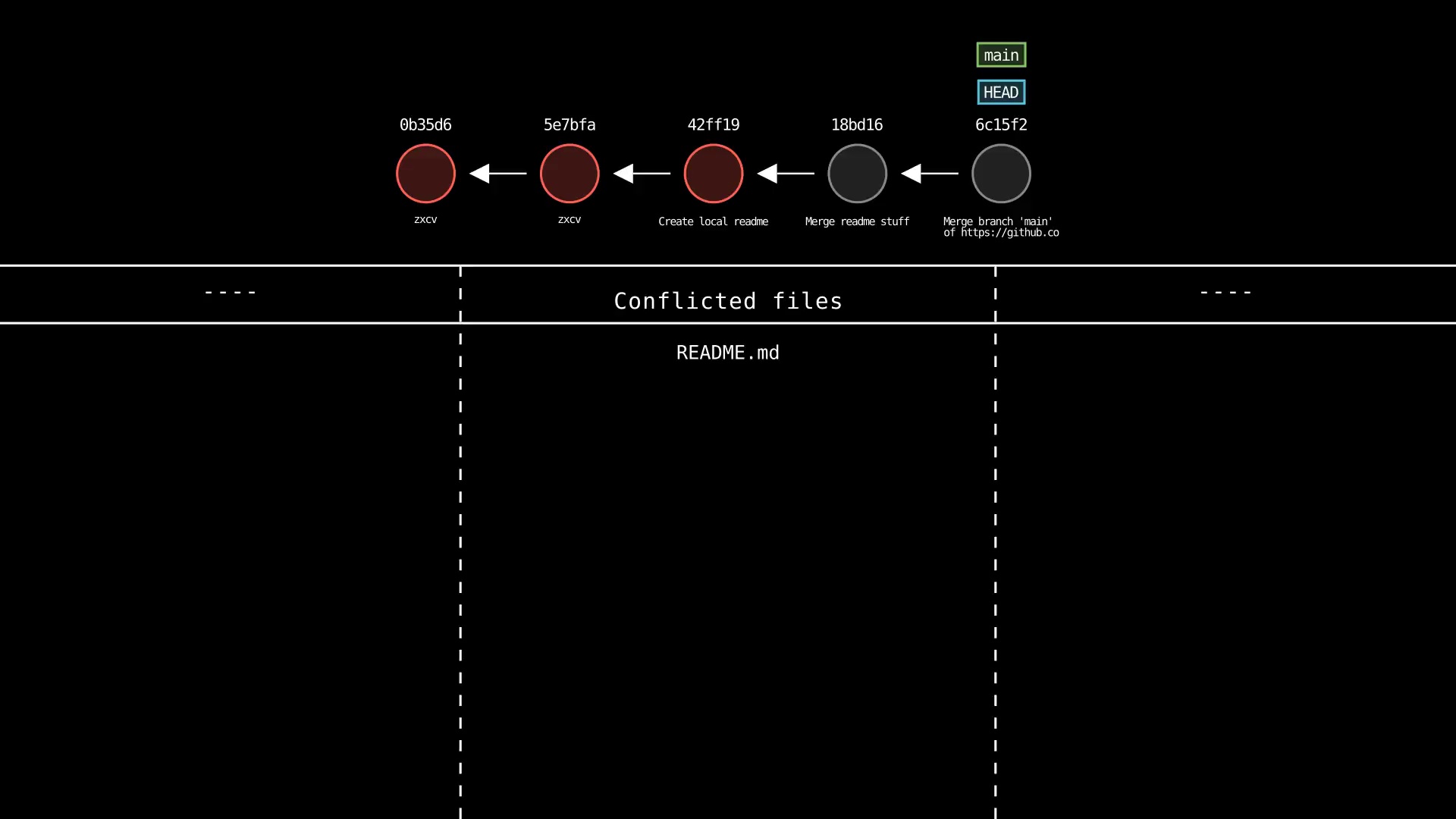
git push
用法:git-sim push [<远程仓库> <分支>]
- 将指定的
<分支>推送到指定的<远程仓库>并显示本地结果 - 如果未指定
<远程仓库>和<分支>,则将当前分支推送到默认远程仓库 - 如果由于远程存在本地仓库中不存在的更改而导致推送失败,将包含一条消息告诉用户先拉取,并用颜色标注需要拉取的提交
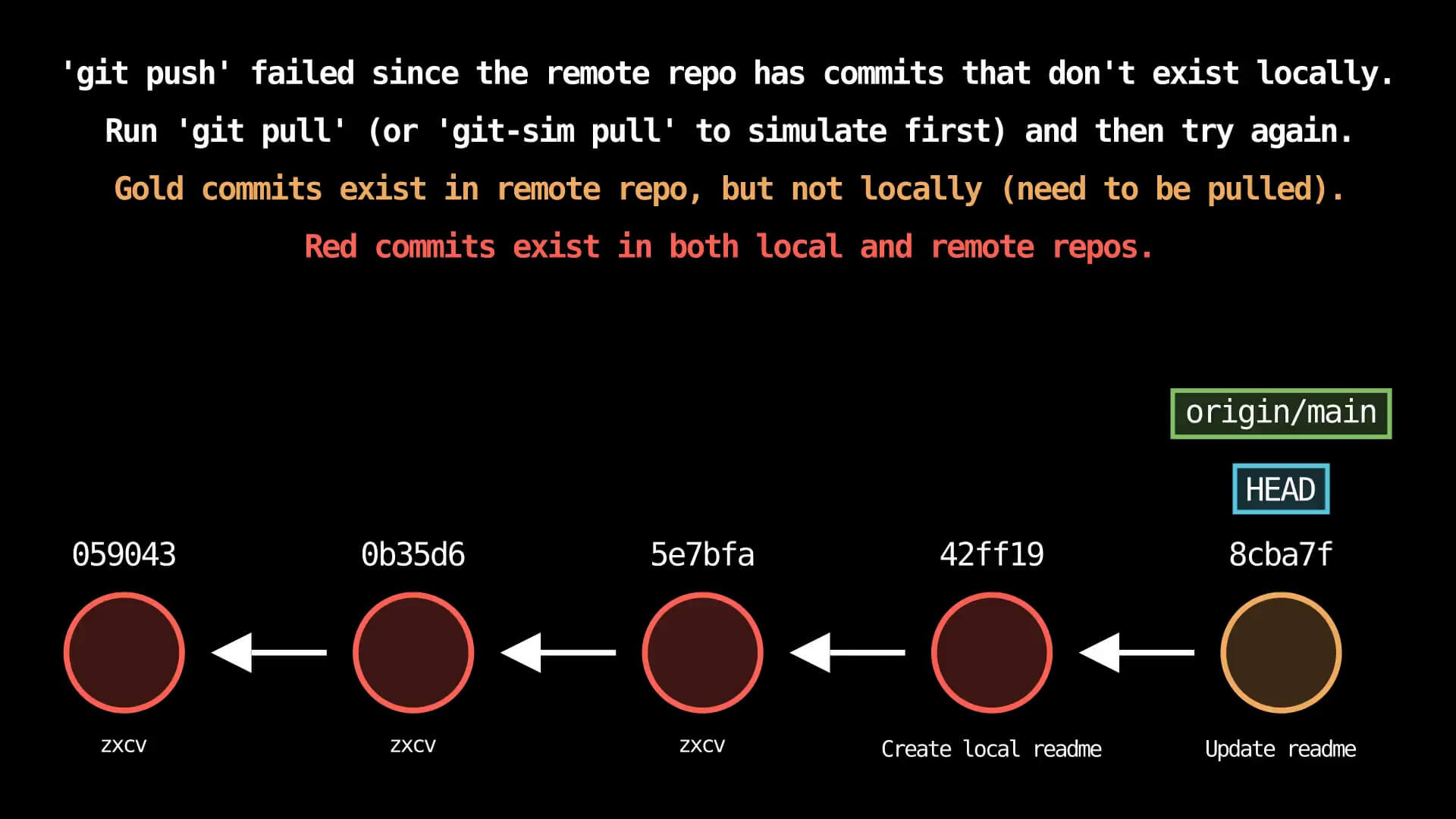
git rebase
用法:git-sim rebase <新基础>
- 指定
<新基础>作为要将当前分支变基到的分支名
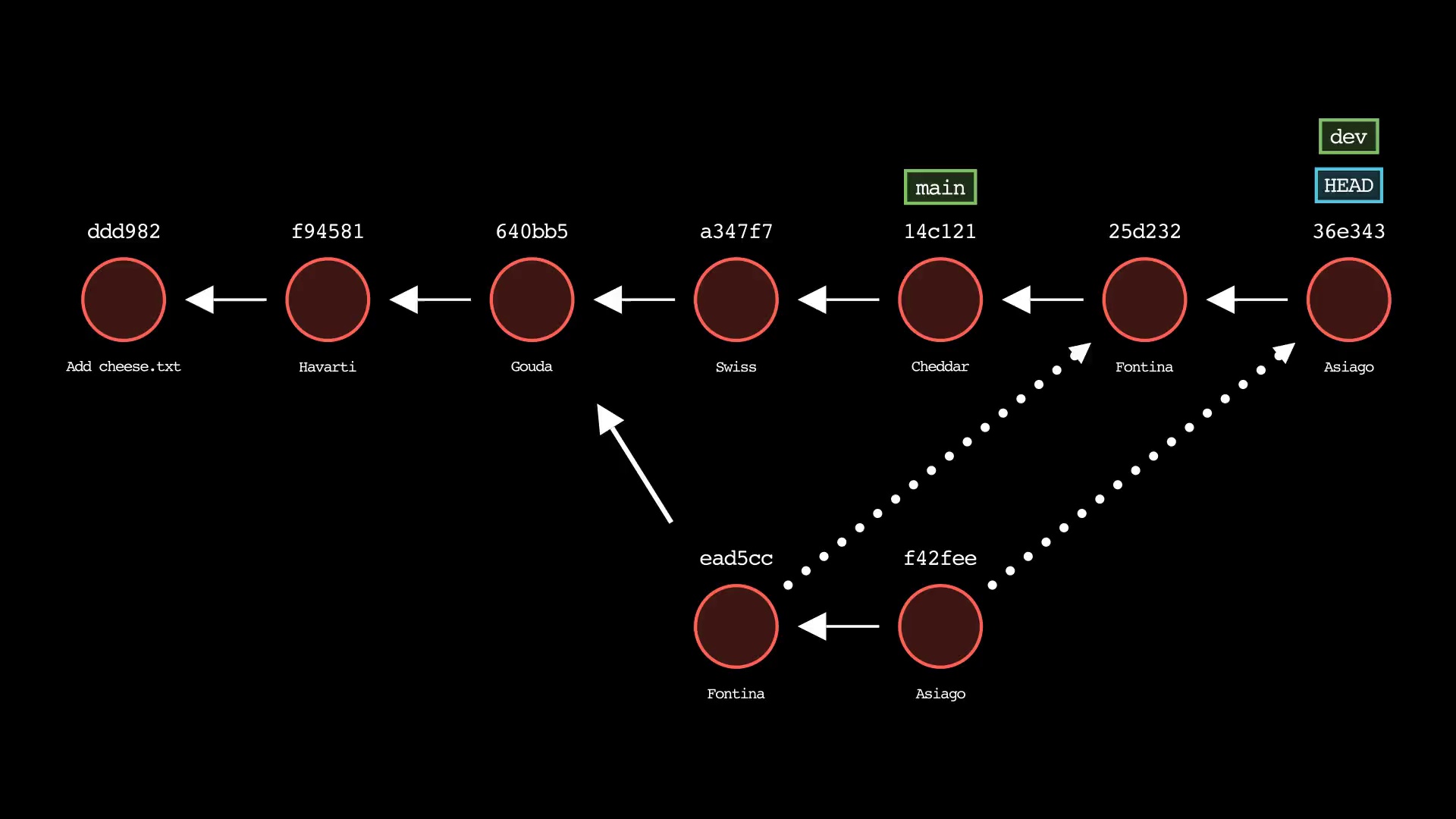
git remote
用法:git-sim remote [add|rename|remove|get-url|set-url] [<远程仓库>] [<URL>]
- 模拟输出将显示远程仓库按指示被添加、重命名、删除或修改
- 不带选项运行
git-sim remote将列出所有现有远程仓库及其详细信息
git reset
用法:git-sim reset <重置目标> [--mixed|--soft|--hard]
- 指定
<重置目标>为任何提交ID、分支名、标签或其他引用,以模拟从当前HEAD重置(默认:HEAD) - 与普通的git reset命令一样,默认重置模式为
--mixed,但可以使用--soft、--hard或--mixed指定 - 模拟输出将显示分支/HEAD重置和工作目录、暂存区的结果状态,以及运行实际命令是否会删除任何文件更改
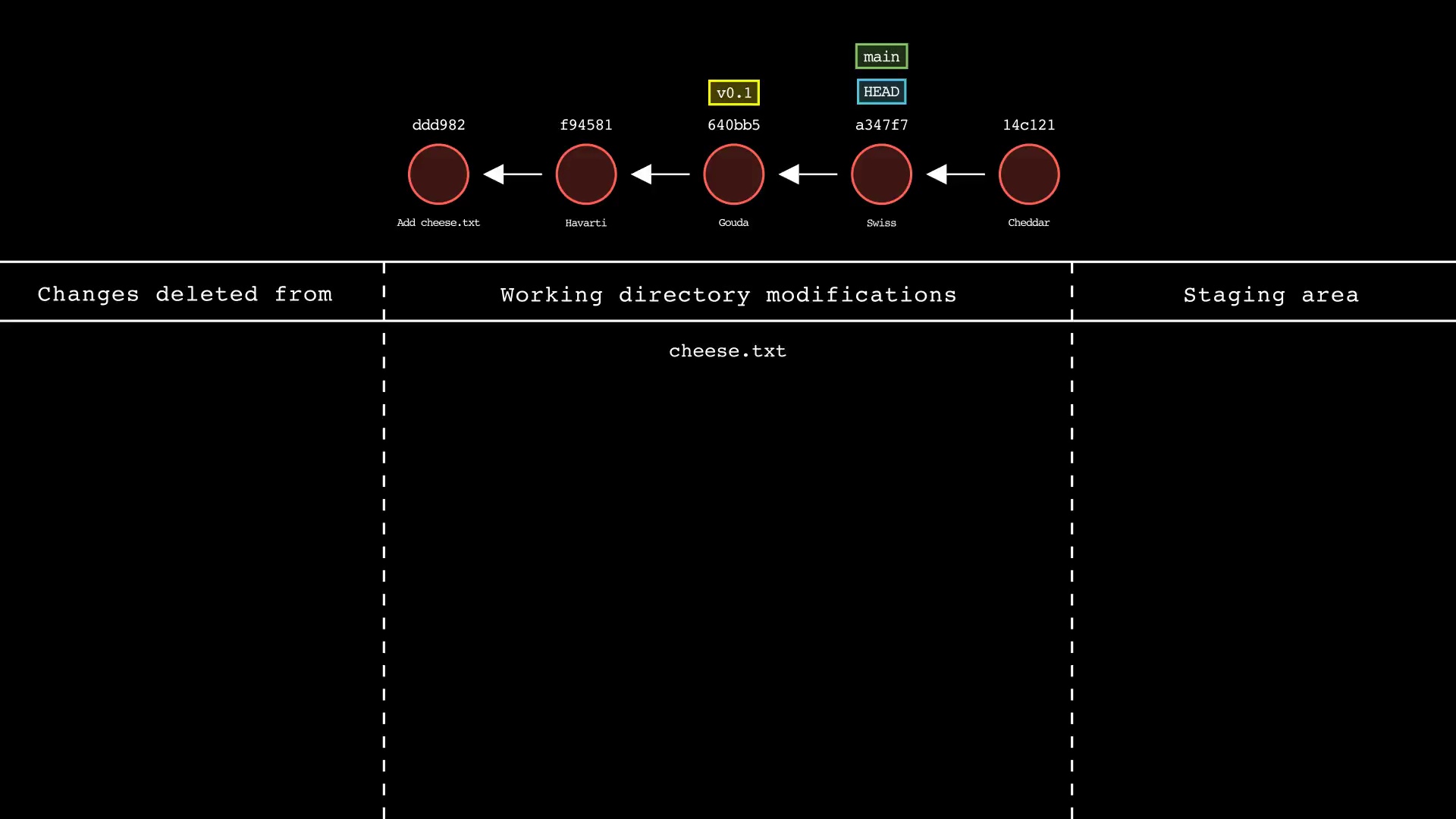
git restore
用法:git-sim restore <文件1> <文件2> ... <文件n>
- 指定一个或多个
<文件>作为已修改的工作目录文件或已暂存文件 - 模拟输出将显示文件被移回工作目录或丢弃更改
- 请注意,模拟输出还将显示当前分支上最近的5次提交
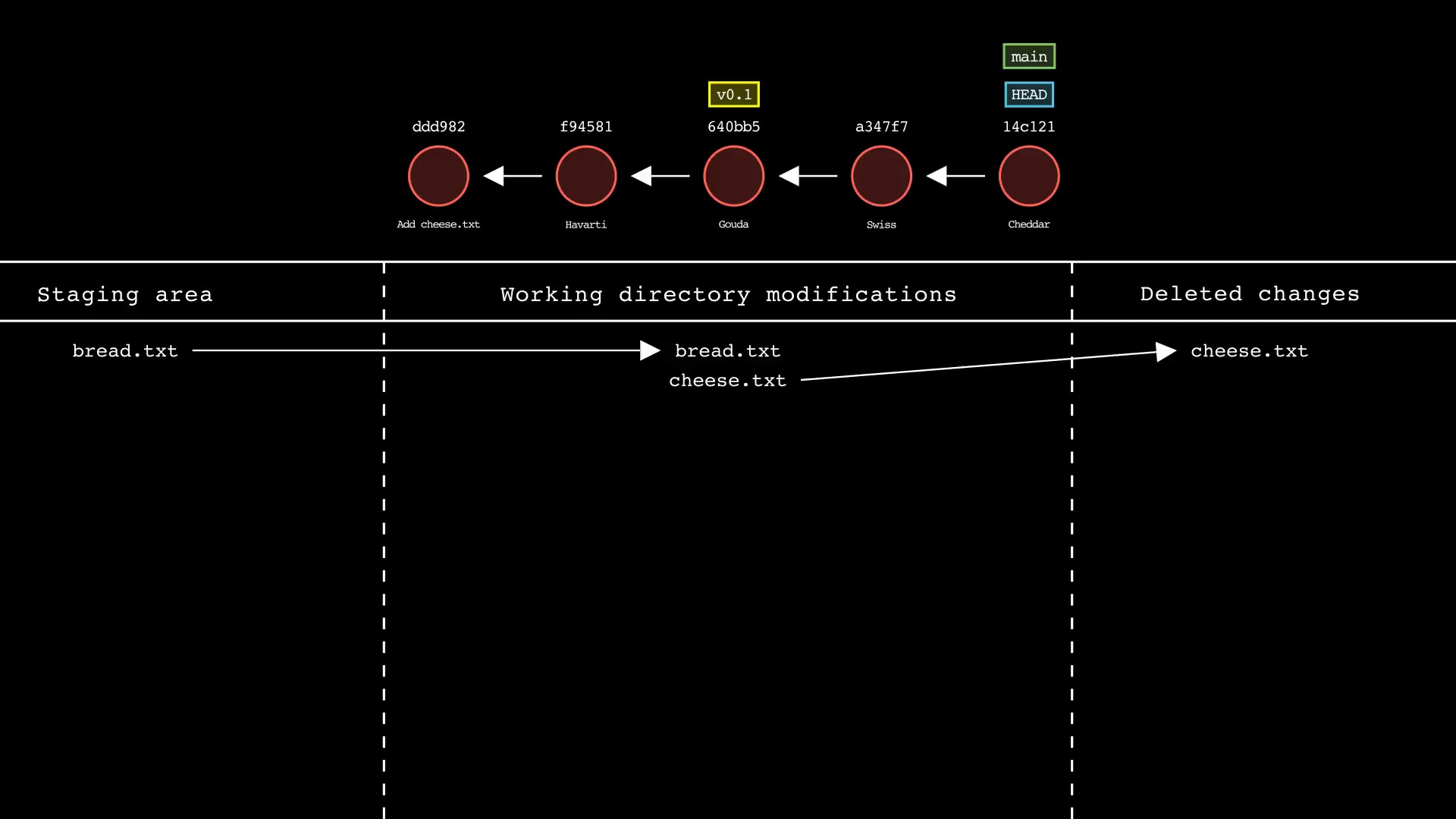
git revert
用法:git-sim revert <要还原的提交>
- 指定
<要还原的提交>为任何提交ID、分支名、标签或其他引用以模拟还原 - 模拟输出将显示还原
<要还原的提交>的更改的新提交 - 模拟输出将包括当前分支上接下来的4次最近提交
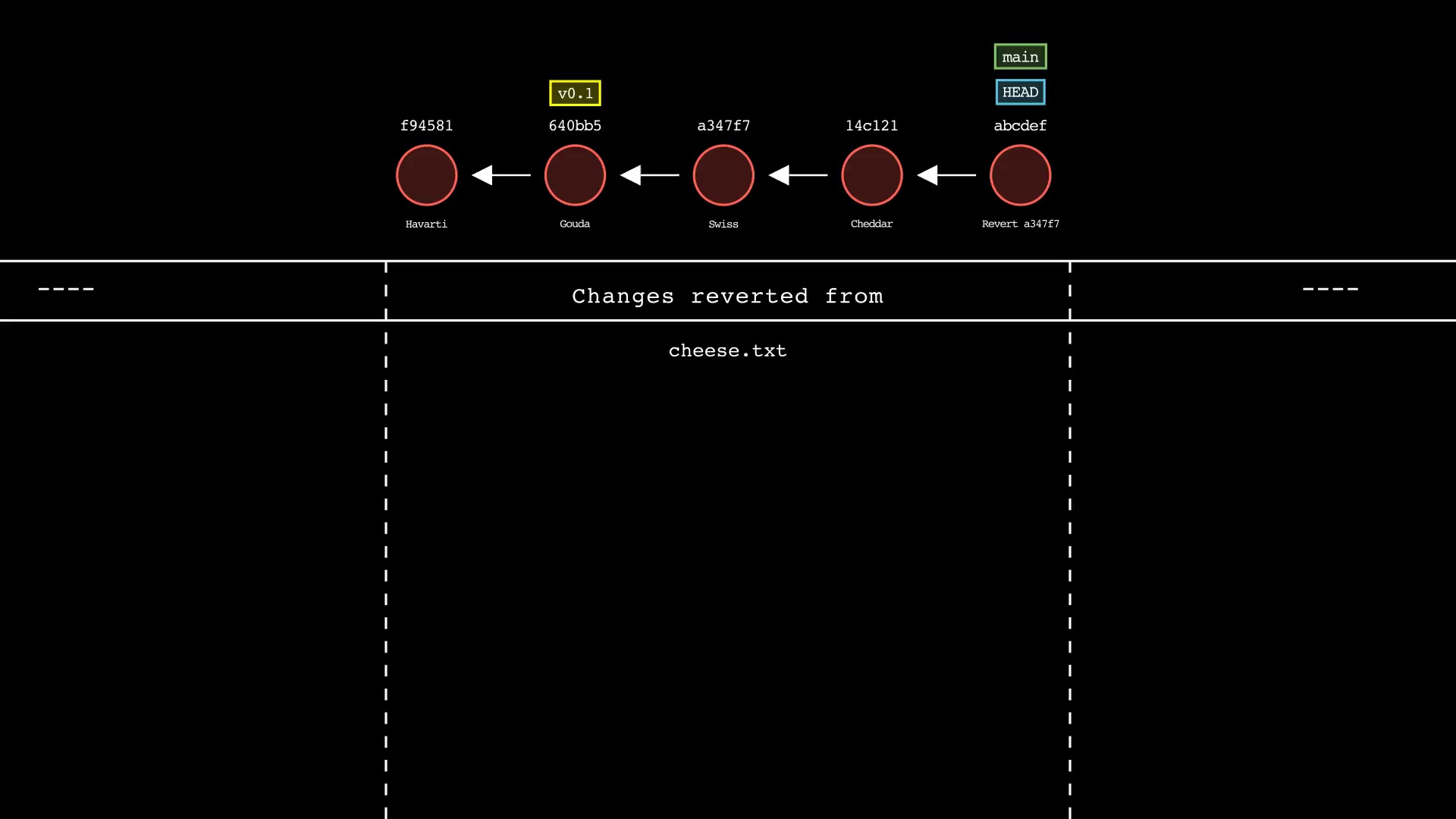
git rm
用法:git-sim rm <文件1> <文件2> ... <文件n>
- 指定一个或多个
<文件>作为被跟踪的文件 - 模拟输出将显示文件从Git跟踪中被移除
- 请注意,模拟输出还将显示当前分支上最近的5次提交
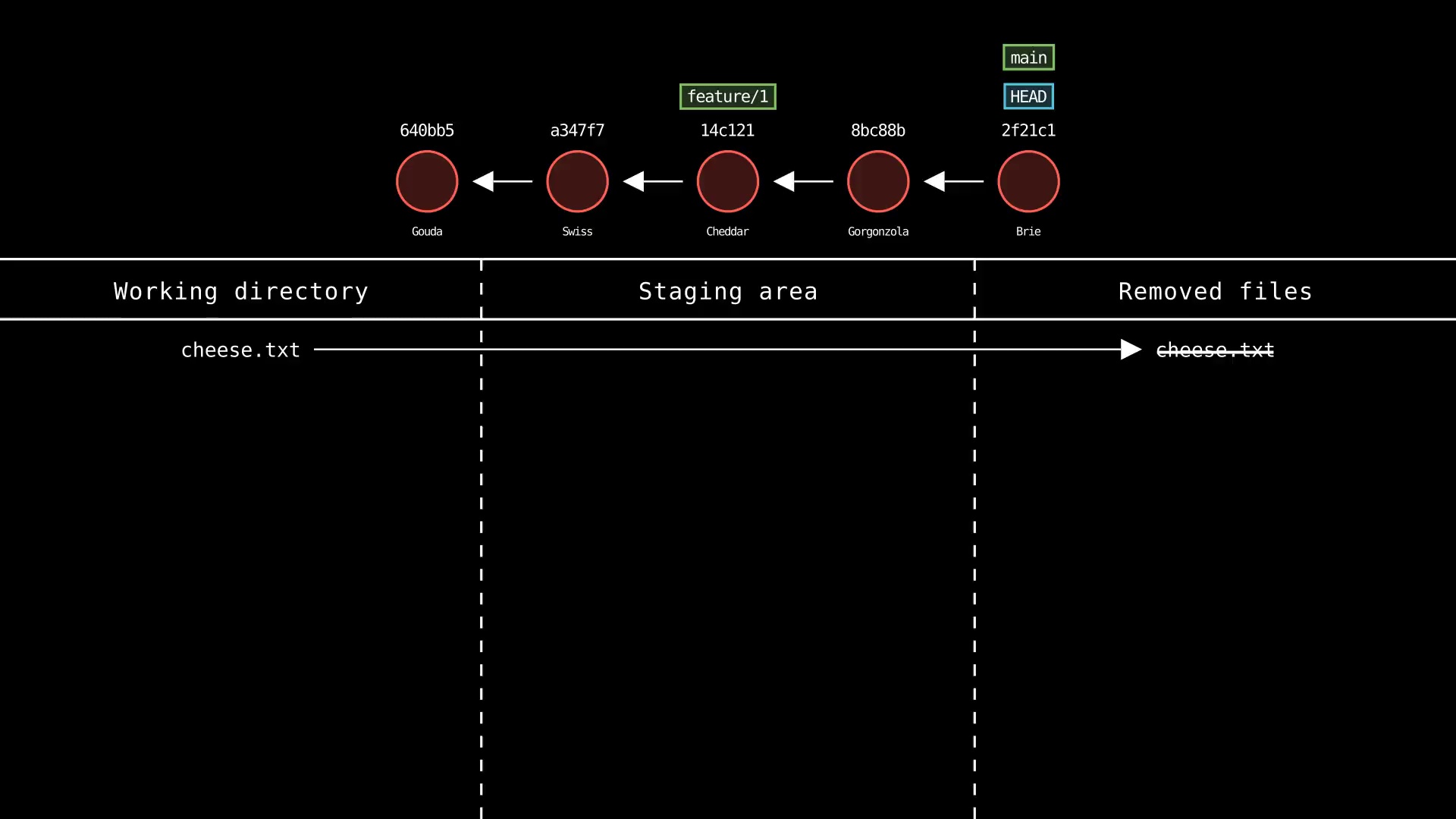
git stash
用法:git-sim stash [push|pop|apply] <文件>
- 指定一个或多个
<文件>作为已修改的工作目录文件或已暂存文件 - 如果未指定
<文件>,将包括所有可用文件 - 模拟输出将显示文件被移入/移出Git暂存区
- 请注意,模拟输出还将显示当前分支上最近的5次提交
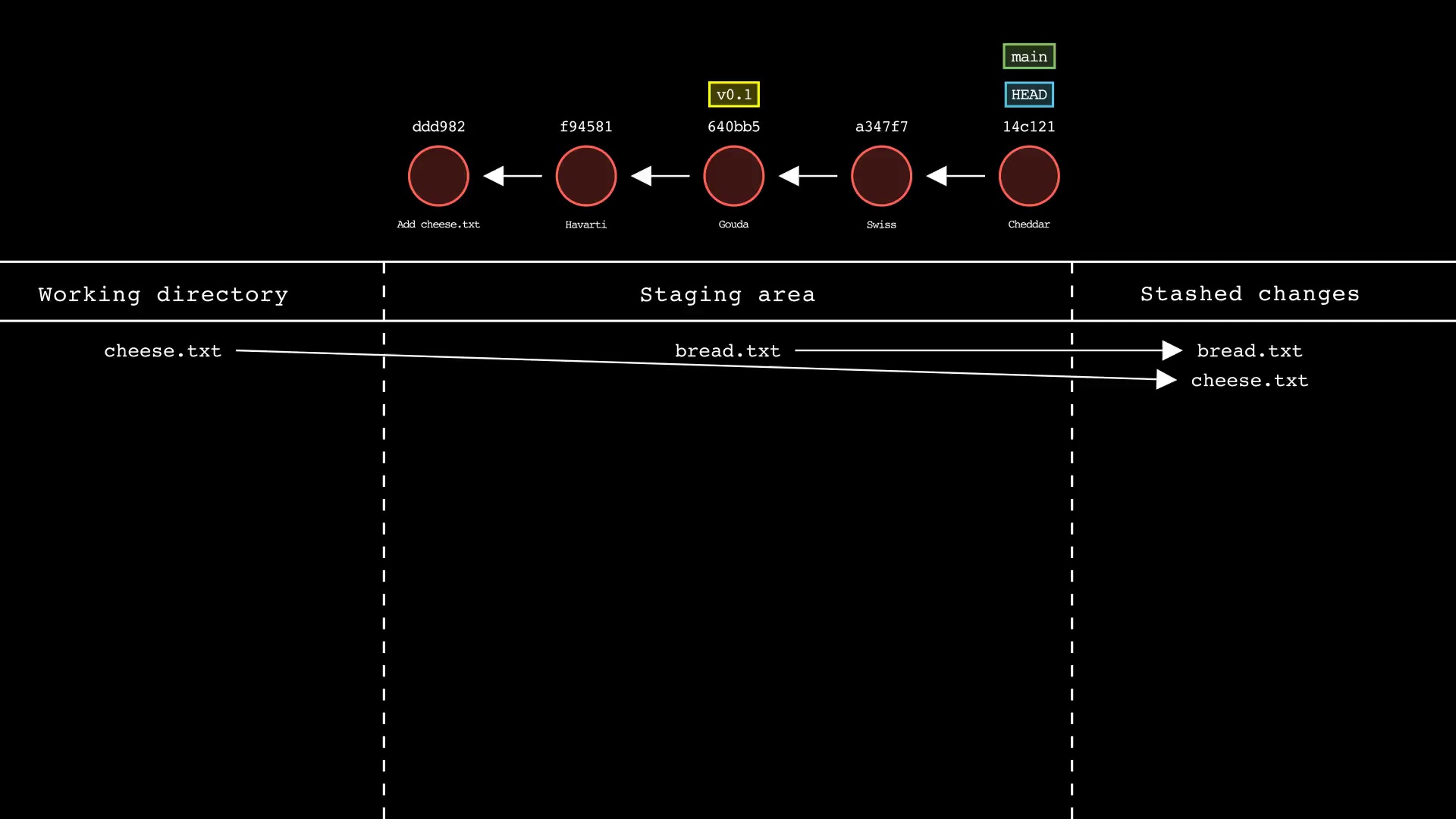
git status
用法:git-sim status
- 模拟输出将显示工作目录、暂存区和未跟踪文件的状态
- 请注意,模拟输出还将显示当前分支上最近的5次提交
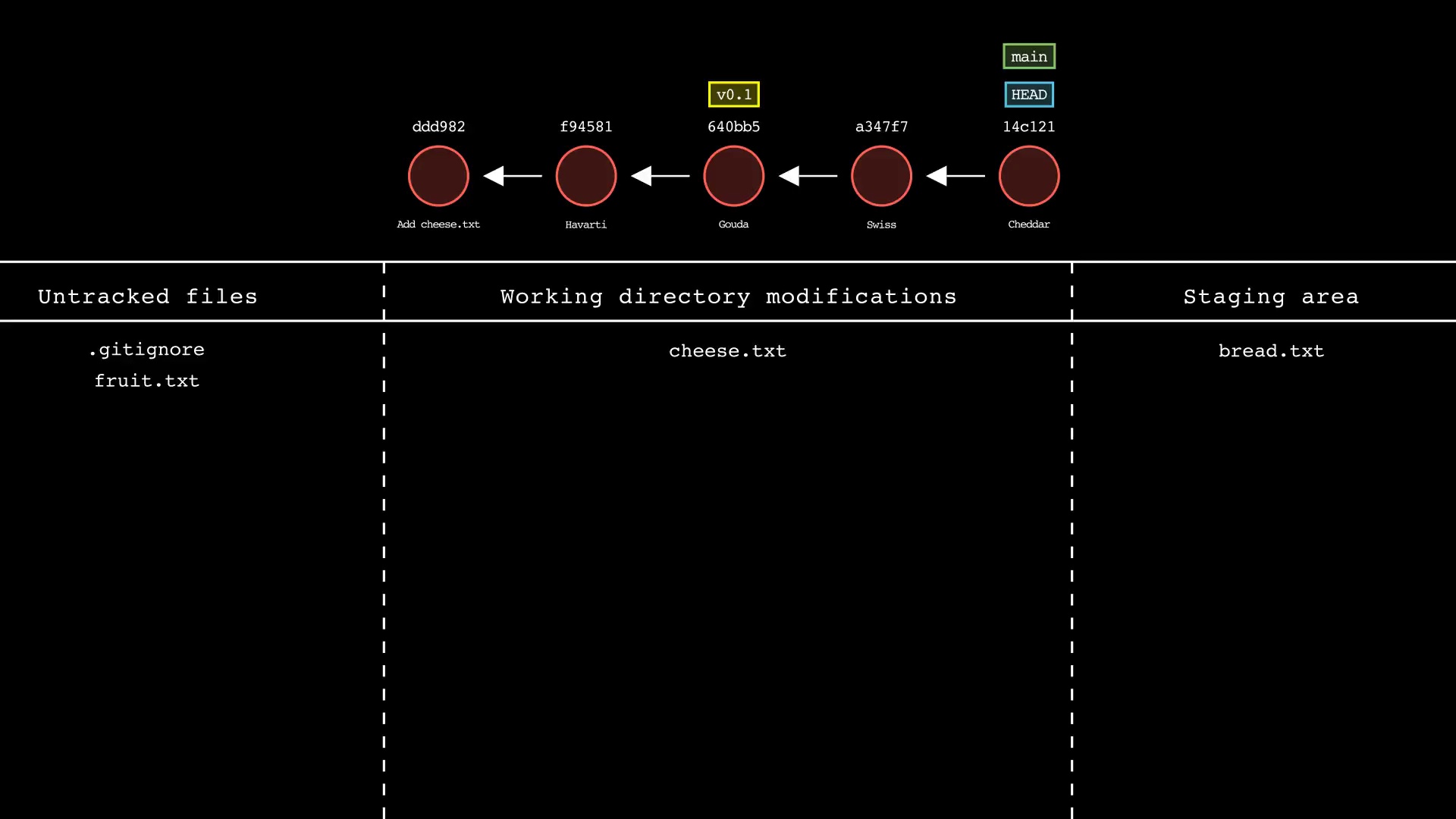
git switch
用法:git-sim switch [-c] <分支>
- 将检出的分支切换到
<分支>,即将HEAD移动到指定的<分支> -c标志创建一个指定名称<分支>的新分支并切换到它,前提是该分支不存在
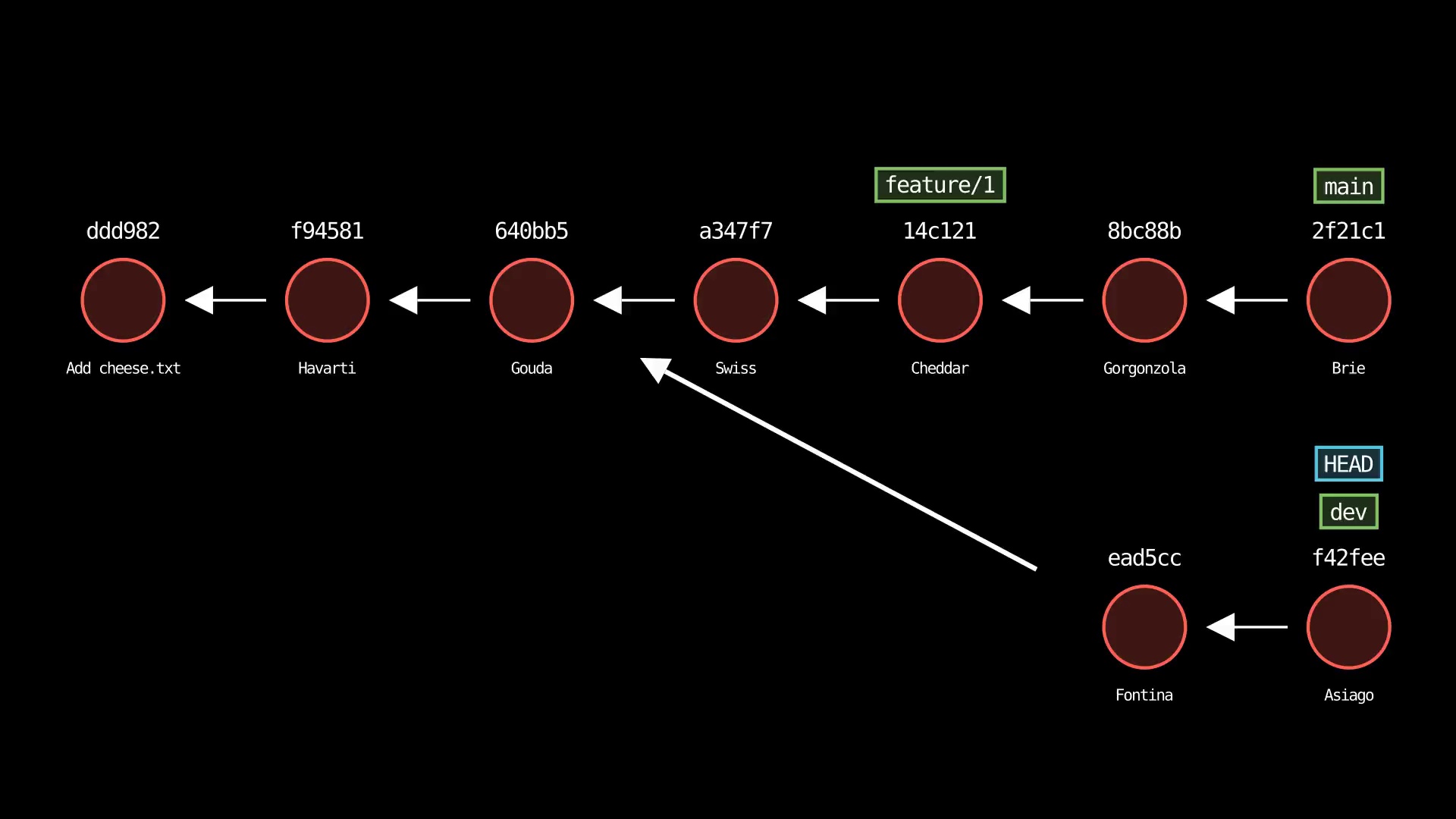
git tag
用法:git-sim tag <新标签名>
- 指定
<新标签名>作为要模拟创建的新标签的名称 - 模拟输出将显示新创建的标签引用以及当前分支上最近的5次提交
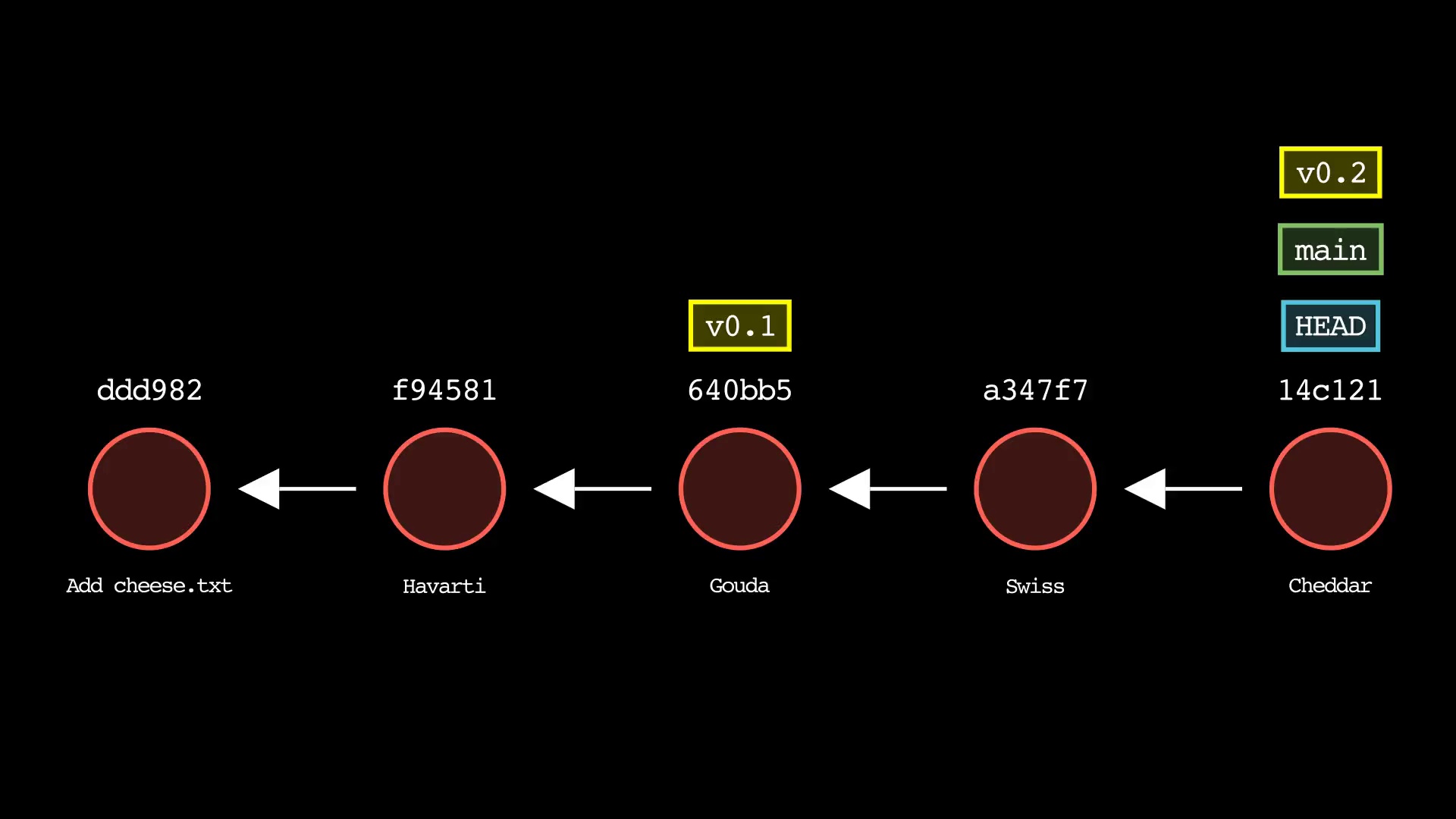
视频动画示例
$ git-sim --animate reset HEAD^
$ git checkout main
$ git-sim --animate merge dev
$ git checkout dev
$ git-sim --animate rebase main
$ git checkout main
$ git-sim --animate cherry-pick dev
基本命令示例
模拟git log命令的输出:
$ cd path/to/git/repo
$ git-sim log
模拟git status命令的输出:
$ git-sim status
模拟将文件添加到Git暂存区:
$ git-sim add filename.ext
模拟从Git暂存区恢复文件:
$ git-sim restore filename.ext
模拟基于当前暂存的更改创建新的提交:
$ git-sim commit -m "提交信息"
模拟将所有工作目录和暂存的更改存入贮藏:
$ git-sim stash
模拟创建新的Git分支:
$ git-sim branch new-branch-name
模拟创建新的Git标签:
$ git-sim tag new-tag-name
模拟将当前分支HEAD硬重置到上一次提交:
$ git-sim reset HEAD^ --hard
模拟撤销较早提交中的更改:
$ git-sim revert HEAD~7
模拟将一个分支合并到活动分支:
$ git-sim merge feature1
模拟将活动分支变基到新的基础上:
$ git-sim rebase main
模拟从另一个分支挑选提交到活动分支:
$ git-sim cherry-pick 0ae641
带有额外选项/标志的命令示例
使用浅色模式以白色背景和黑色文字显示,而不是默认的黑色背景和白色文字:
$ git-sim --light-mode status
将模拟输出制作成.mp4视频文件动画:
$ git-sim --animate add filename.ext
添加带有自定义文本和标志的开场和结束画面(必须包含--animate):
$ git-sim --animate --show-intro --show-outro --outro-top-text="我的Git仓库" --outro-bottom-text="感谢观看!" --logo=path/to/logo.png status
自定义输出图像/视频目录位置:
$ git-sim --media-dir=path/to/output status
可选地,设置环境变量git_sim_media_dir来设置全局默认媒体目录,在未提供--media-dir时使用。模拟输出的图像/视频将被放置在此位置,位于以相应仓库名称命名的子文件夹中。
$ export git_sim_media_dir=path/to/media/directory
$ git-sim status
注意:--media-dir优先于环境变量。如果你设置了环境变量并仍然提供了参数,你会在--media-dir提供的路径中找到媒体文件。
生成低质量的输出视频以加快渲染时间(对于重复测试很有用,必须包含--animate):
$ git-sim --animate --low-quality status
安装
有关安装manim和其他依赖项的详细信息,请参阅快速入门部分。然后运行:
$ pip3 install git-sim
Docker安装
- 克隆git-sim仓库:
$ git clone https://github.com/initialcommit-com/git-sim.git
- 进入
git-sim文件夹并构建Docker镜像:
$ docker build -t git-sim .
- 按如下方式运行git-sim命令:
- Windows:
docker run --rm -v %cd%:/usr/src/git-sim git-sim [全局选项] <子命令> [子命令选项] - MacOS / Linux:
docker run --rm -v $(pwd):/usr/src/git-sim git-sim [全局选项] <子命令> [子命令选项]
- Windows:
可选:在MacOS / Linux / 或Windows的GitBash中,为长docker命令创建一个别名,这样你就可以像正常的git-sim命令一样运行它。为此,将以下行添加到你的.bashrc或等效文件中,然后重启终端:
git-sim() { docker run --rm -v $(pwd):/usr/src/git-sim git-sim "$@"; }
这将使你能够像上面描述的那样运行git-sim子命令。
了解更多
在git-sim项目页面上了解更多关于这个工具的信息。
作者
Jacob Stopak - 代表Initial Commit

 访问官网
访问官网 Github
Github















